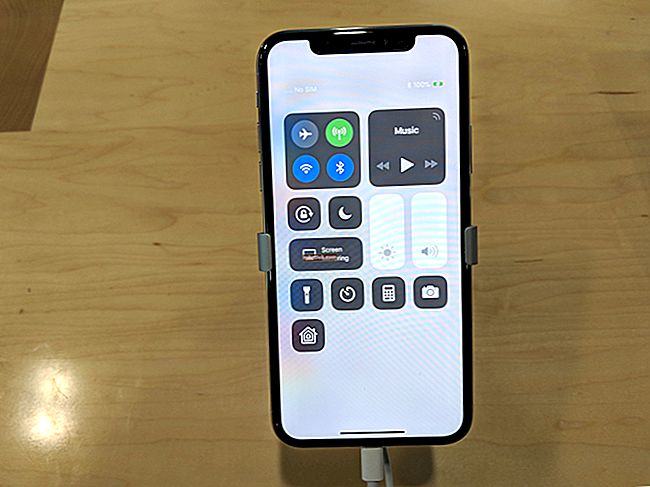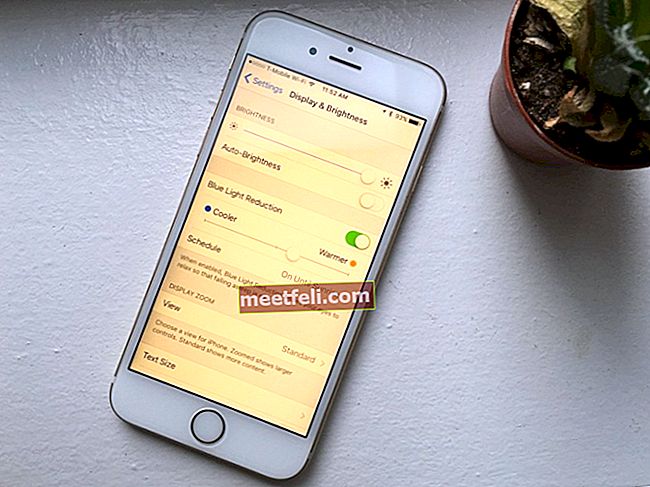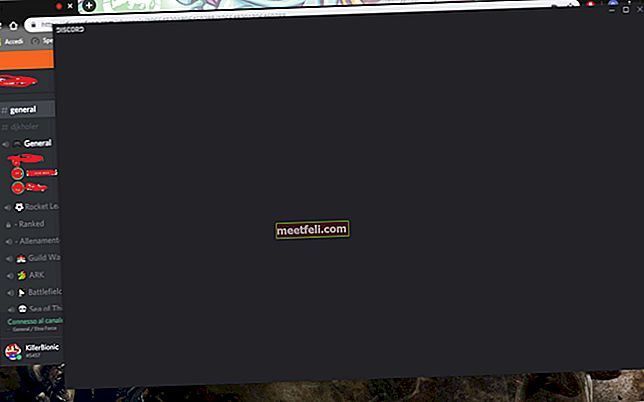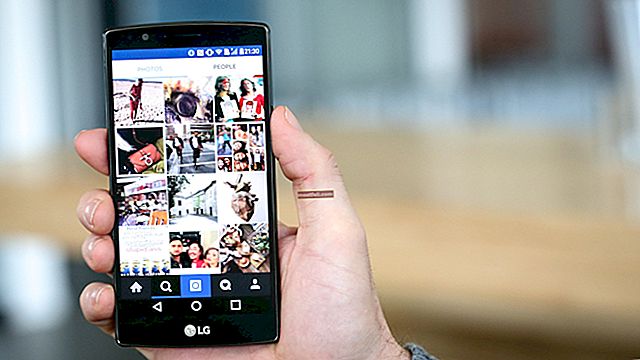Tidak ada yang suka terdampar di tengah-tengah tempat yang mereka tidak sedar untuk mencari petunjuk dan meminta pertolongan dari orang-orang di sekitar mereka. Apabila GPS boleh dipercayai, ia dapat sangat membantu dan kita mungkin tidak perlu menghadapi situasi di mana kita merasa terlalu terasing di tempat kita berada. Petunjuk cepat dapat menjimatkan banyak masa anda. Telefon Android telah menjadikan GPS lebih baik dan mereka meningkatkan kebolehpercayaan pada teknologi ini.
Apabila anda menghadapi masalah dengan GPS anda, GPS Android tidak berfungsi sama sekali atau GPS menunjukkan lokasi yang salah. Marilah kita mencari jalan keluar untuk menyelesaikan masalah GPS Android untuk memastikan bahawa GPS kita berfungsi seperti yang diharapkan ketika kita memutuskan untuk melakukan perjalanan darat.
Baca juga: Cara memperbaiki telefon Android tidak akan tersambung atau dipasangkan dengan Bluetooth
Cara menyelesaikan masalah GPS pada Samsung Galaxy S, Galaxy Note, LG G, Moto X, Nexus, dan peranti Android lain
Penyelesaian 1: Togol GPS anda
Cara termudah dan tercepat untuk menyelesaikan masalah anda adalah dengan menukar GPS sehingga mendapat peluang untuk menyegarkan dirinya sendiri. Anda boleh menghidupkan atau mematikan GPS dari bayangan pemberitahuan telefon anda. Tarik bayangan pemberitahuan ke bawah dan cari ikon GPS. Matikan dan tunggu sekurang-kurangnya 5 saat. Hidupkan GPS dan biarkan ia memeriksa lokasi lagi. Periksa sama ada masalah yang anda hadapi telah diperbaiki.

Penyelesaian 2: Togol Mode Pesawat
Sebilangan besar pengguna mendapati bahawa menukar mod Pesawat dapat membantu menyelesaikan masalah GPS yang tidak berfungsi. Mod Pesawat boleh ditukar dengan mudah dengan mengakses kawasan pemberitahuan telefon anda dan kemudian mencari ikon untuk mod Pesawat. Hidupkan dan tunggu selama 15-20 saat sebelum mematikannya lagi. Ini akan membolehkan sambungan rangkaian dimulakan berulang-ulang dan sangat membantu dalam membetulkan kesalahan GPS yang mudah.

Penyelesaian 3: Tanggalkan Sarung Telefon
Sarung telefon anda boleh menyebabkan halangan pada GPS. Ini mungkin menunjukkan lokasi yang salah atau mungkin tidak berfungsi sama sekali jika casing tersebut menimbulkan masalah, jadi cuba lepaskan casing telefon anda dan periksa apakah GPS berfungsi dengan baik. Sekiranya masalah anda diselesaikan maka anda tahu bahawa kes itu adalah pelakunya. Anda mungkin ingin melabur dalam kes yang tidak menghalang GPS telefon anda atau lebih baik lagi, jangan gunakan casing sama sekali.

www.howtocleanstuff.net
Penyelesaian 4: Mod Penjimatan Kuasa
Jika anda sering menggunakan Mod Penjimatan Daya, ada kemungkinan telefon mengaktifkan Mod Penjimatan Daya yang menjadi sebab mengapa GPS tidak berfungsi seperti yang diharapkan. Mod Penjimatan Kuasa melumpuhkan beberapa fungsi penting seperti Wi-Fi dan GPS. Mungkin sangat berguna ketika anda cuba menjimatkan bateri tetapi jika anda cuba menggunakan GPS, anda mesti mematikan mod Penjimatan Daya.
Untuk melakukan ini, tarik ke bawah bayangan pemberitahuan telefon anda dan ketik Mod Penjimatan Kuasa untuk mematikannya jika Hidup. Sebaliknya, anda juga dapat mengakses menu Tetapan pada telefon anda dan mengetuk Bateri untuk memeriksa apakah Mod Penjimatan Daya diaktifkan atau dinonaktifkan.

Penyelesaian 5: Mulakan semula Peranti Android Anda
Anda boleh menyelesaikan banyak masalah dengan memulakan semula. Mulakan semula membantu telefon menyegarkan semula tetapannya dan memperbaiki beberapa kesalahan yang kita hadapi dengan telefon kita. Mulakan semula peranti Android anda dan cuba gunakan GPS sekali lagi. Anda mungkin mendapati bahawa masalah GPS akan diperbaiki dengan memulakan semula dengan mudah. Ini sangat berguna pada masa anda mungkin mencari lokasi dengan cepat dan anda tidak mempunyai masa untuk terlalu banyak langkah penyelesaian masalah.
Walaupun menghidupkan semula mungkin memperbaiki GPS Android tidak berfungsi, kadang-kadang masalah ini mula muncul kembali. Sekiranya anda menghadapi masalah yang sama dengan kerap, maka anda mesti memeriksa penyelesaian lain untuk mendapatkan penyelesaian tetap.

Penyelesaian 6: Tukar Tetapan GPS
Tetapan GPS telefon anda dapat membuat banyak perbezaan dalam penentukuran lokasi anda. GPS anda dapat menggunakan sedikit bantuan dari teknologi lain untuk mendapatkan lokasi yang lebih baik. Walau bagaimanapun, ini akan berlaku hanya apabila anda memilih tetapan yang betul. Untuk memeriksa tetapan GPS telefon anda, ikuti langkah-langkah berikut:
- Pergi ke menu tetapan peranti anda
- Tatal untuk memeriksa Lokasi dan ketuk di atasnya
- Di bawah Lokasi, ketik pada Mod
Di sini anda akan melihat bahawa terdapat tiga tetapan berbeza yang tersedia di bawah Mode. Bergantung pada tetapan yang anda pilih, GPS anda dapat memberikan lokasi yang paling tepat. Anda mesti memilih pilihan "Ketepatan Tinggi" kerana dua pilihan lain akan menghadkan cara GPS anda memeriksa lokasi.

Anda akan menemui mod Penjimatan Bateri yang akan menggunakan Wi-Fi dan rangkaian untuk mengenal pasti lokasi dan terdapat mod GPS sahaja di mana peranti akan bergantung sepenuhnya pada GPS untuk memeriksa lokasi. Pilihan terbaik adalah Ketepatan Tinggi kerana menggabungkan kedua-dua mod sehingga anda mendapat perincian lokasi yang tepat semasa anda menggunakan GPS.
Penyelesaian 7: Kemas kini Peta Google
Peta Google adalah kunci peranti anda untuk lokasi GPS yang tepat. Sekiranya anda telah menunda kemas kini anda untuk jangka waktu yang lama, ada kemungkinan peta telepon sudah usang yang mungkin menyebabkan kesalahan dalam mengenal pasti lokasi dengan tepat. Kemas kini peta Google peranti Android anda untuk memastikan GPS berfungsi dengan baik.
- Ketik di Play Store
- Ketuk tiga titik yang akan menunjukkan menu lungsur turun dan pilih Apl dan Permainan Saya.
- Tinjau senarai aplikasi anda dan cari Peta
- Ketik Kemas kini
Setelah kemas kini selesai, mulakan semula peranti anda dan biarkan GPS memeriksa lokasi sekali lagi. Periksa sama ada masalah GPS tidak berfungsi dengan baik.
Penyelesaian 8: Kosongkan Cache dan Data untuk Peta untuk menyelesaikan masalah GPS di Android
Kadang-kadang, fail cache dan fail data yang tersusun di peranti anda untuk Peta mungkin telah rosak. Ini boleh menyebabkan masalah pada GPS anda dan ia mungkin akan berkelakuan tidak normal. Untuk menyelesaikan masalah ini, anda mesti memadam cache dan data untuk Peta dan memeriksa apakah masalahnya telah diperbaiki. Walaupun membersihkan cache tidak akan membuat perbezaan kerana fail cache akan dibuat secara automatik pada saat anda menggunakan aplikasi, data yang disimpan akan dihapus. Lokasi yang anda simpan akan hilang. Oleh itu, jika ada perkara penting yang mungkin ingin anda perhatikan, anda mesti melakukannya sebelum anda memadamkan fail data untuk Peta.
- Pergi ke menu Tetapan telefon atau tablet anda
- Tatal ke bawah untuk mencari Pengurus Aplikasi dan ketik padanya
- Di bawah tab Aplikasi yang Dimuat turun, cari Peta dan ketuk padanya
- Sekarang ketuk Clear Cache dan sahkan pada kotak pop timbul.
- Setelah fail cache dibersihkan, ketuk Hapus Data.

Setelah anda membersihkan semua data dan fail cache, mulakan semula telefon anda dan gunakan GPS sekali lagi. Periksa apakah masalah yang anda hadapi telah diselesaikan.
Penyelesaian 9: Gunakan Status GPS dan Aplikasi Kotak Alat
Status GPS dan Aplikasi Kotak Alat adalah aplikasi yang berguna dan mesra pengguna yang dapat memberi anda banyak maklumat mengenai tetapan GPS peranti anda. Ia juga dapat membantu dalam pemasangan kemas kini yang diperlukan untuk Data GPS Terbantu yang juga dikenali sebagai data A-GPS. Data A-GPS meningkatkan prestasi GPS pada peranti anda.
Muat turun dan pasang Status GPS dan Aplikasi Kotak Alat dari Google Play. Ini adalah aplikasi percuma. Setelah aplikasi dipasang, periksa prestasi GPS anda menggunakan aplikasi dan buat perubahan yang diperlukan untuk menjadikan GPS anda lebih baik. Periksa sama ada GPS peranti anda berfungsi lebih baik setelah menggunakan aplikasi ini.
Muat turun Status GPS dan Aplikasi Kotak Alat
Penyelesaian 10: Mod selamat
Banyak aplikasi menggunakan data GPS pada peranti anda. Apabila aplikasi ini berakhir dengan fail yang rosak, aplikasi ini juga akan mempengaruhi GPS peranti anda. Untuk memeriksa apakah aplikasi mungkin menyebabkan masalah, gunakan telefon anda dalam Safe Mode dan periksa apakah aplikasi berfungsi dengan baik.
- Tekan dan tahan kekunci Daya peranti anda sehingga skrin Pilihan Daya muncul di peranti anda.
- Sekarang tekan dan tahan pilihan Matikan Daya di layar hingga Anda melihat pop timbul yang menanyakan apakah anda ingin Reboot peranti anda dalam Safe Mode
- Tekan Ok dan peranti akan dihidupkan semula dalam mod Selamat.
Anda akan melihat perkataan Safe Mode yang tertulis di layar untuk mengesahkan bahawa anda menggunakan peranti dalam Safe Mode.

Periksa sama ada GPS telefon atau tablet anda berfungsi dalam Safe Mode. Sekiranya berlaku, masalahnya mungkin terletak pada salah satu aplikasi pihak ketiga yang telah anda pasang pada peranti anda. Anda boleh kembali menggunakan peranti anda dalam mod biasa dengan menghidupkan semula telefon anda seperti biasa.
Untuk menyelesaikan masalah ini, anda boleh menetapkan semula telefon anda ke tetapan kilang yang akan menghapus semua data termasuk semua aplikasi yang mungkin telah anda pasang ke telefon anda, mengembalikan perisian telefon ke pengaturan awalnya. Langkah-langkah untuk menetapkan semula kilang dibincangkan di bawah.
Sebaliknya, anda mempunyai pilihan untuk menyahpasang aplikasi yang anda rasa mungkin menyebabkan masalah.
Penyelesaian 11: Kemas kini perisian tegar anda
Sekiranya anda menunda kemas kini sistem untuk jangka masa yang panjang, maka ada kemungkinan ia mempengaruhi GPS anda. Setiap kemas kini membawa perbaikan untuk bug dan kemungkinan masalah. Sebaiknya perbarui peranti anda tepat pada masanya agar telefon anda mempunyai versi terbaru Android.
Untuk memeriksa kemas kini, pergi ke menu Tetapan pada peranti anda dan ketuk Tentang Peranti. Sekarang ketik Periksa kemas kini dan jika kemas kini tersedia, pasang kemas kini dan periksa apakah masalah GPS anda diselesaikan setelah peranti dikemas kini.

Penyelesaian 12: Lap Partition Cache
Partisi cache telefon anda mempunyai fail yang dapat menimbulkan masalah pada GPS jika ia rosak. Bahkan boleh menyebabkan masalah dalam menggunakan aplikasi lain di telefon anda. Sekiranya anda menghadapi masalah GPS, maka disarankan untuk menghapus partisi cache peranti anda dan membiarkan peranti anda membina fail cache baru, ini dapat memastikan bahawa partisi cache tidak menyebabkan masalah.
- Matikan telefon anda
- Tekan butang Naikkan Kelantangan, Kuasa, dan Laman Utama sehingga telefon bergetar sebelum dihidupkan.
- Lepaskan kekunci Daya dan terus tahan butang Kelantangan dan Rumah sehingga anda melihat menu Pulihkan.
- Sekarang gunakan kekunci Volume Turun untuk menyoroti partisi Wipe cache dari menu dan gunakan kekunci Power untuk mengesahkan pilihan anda.
- Setelah partisi cache dipadamkan, gunakan kekunci kelantangan untuk menyerlahkan pilihan memulakan semula dan mengesahkan memulakan semula dengan kekunci Kuasa.
Setelah peranti anda dimulakan semula, periksa GPS sekali lagi untuk melihat apakah masalahnya sudah selesai.
Penyelesaian 13: Tetapkan semula ke Tetapan Kilang
Tetapkan semula peranti anda ke Tetapan Pabrik untuk membawa perisian peranti anda ke keadaan yang sama seperti ketika anda pertama kali mengeluarkan peranti dari kotak. Menetapkan semula peranti anda ke tetapan kilang akan menghapus semua data termasuk aplikasi yang telah anda muat turun. Inilah sebabnya mengapa perlu membuat sandaran semua data penting. Anda boleh menyimpan data di Cloud atau memindahkannya ke peranti lain. Telefon anda juga mempunyai pilihan untuk membuat sandaran sebelum anda menetapkan semula peranti ke Tetapan Kilang.
- Pergi ke menu Tetapan pada peranti anda
- Cari Sandaran dan Tetapkan Semula dan ketik padanya
- Anda boleh menyemak dan mencentang pilihan untuk membuat sandaran
- Di bahagian bawah layar, anda mempunyai pilihan untuk menetapkan semula telefon ke tetapan kilang, ketuk padanya.

Proses menetapkan semula telefon akan memakan masa kerana semua data akan dihapuskan dari telefon anda. Telefon anda akan dimulakan semula. Selepas memulakan semula periksa sama ada masalah anda sudah selesai. Sekiranya peranti mula berfungsi, anda boleh memulihkan sandaran dan mula menggunakan telefon seperti biasa.
Namun, jika masalahnya berlanjutan, anda mesti mempertimbangkan untuk membawa telefon anda ke profesional atau di kedai pengeluar. Anda boleh memeriksa telefon untuk mengetahui masalah fizikal dengan antena telefon. Sekiranya telefon anda dalam jaminan, pengeluar juga dapat menggantinya jika antena menyebabkan masalah.
Bagaimana saya dapat mengetahui sama ada masalah GPS yang saya hadapi berkaitan dengan perkakasan atau perisian?
Untuk mengetahui di mana masalahnya terletak, anda boleh menggunakan aplikasi seperti GPS Essentials yang terdapat di Play Store. Muat turun dan pasang Keperluan GPS pada telefon anda. Sekarang buka aplikasi dan ketik Satelit. Anda akan melihat di skrin bahawa telefon anda akan cuba menyambung ke satelit di Bumi.
Apabila telefon anda tidak dapat menyambung ke satelit mana pun, ada kemungkinan peranti menghadapi masalah kerana halangan atau perkakasan peranti anda tidak berfungsi dengan baik.
Sebaliknya, jika layar menunjukkan bahawa satelit bersambung tetapi GPS anda masih tidak berfungsi seperti yang diharapkan, masalahnya terletak pada perisian peranti anda. Sekiranya perisian menjadi perhatian, penyelesaian yang dinyatakan dalam artikel ini akan berfungsi untuk anda. Sekiranya masalahnya terletak pada perkakasan, anda mesti mempertimbangkan untuk membawa telefon anda kepada juruteknik yang boleh memeriksa peranti tersebut.
Apa yang perlu saya lakukan sekiranya GPS saya tidak memberitahu lokasi dengan tepat?
Sekiranya anda sudah mengemas kini peta Google dan anda masih mendapati GPS peranti anda menunjukkan lokasi yang tidak tepat, maka kemungkinan kompas tidak dikalibrasi dengan betul. Sekiranya peranti anda mendapat maklumat orientasi yang salah semasa anda cuba menggunakan aplikasi navigasi, kompas peranti Android anda perlu dikalibrasi.
Anda memerlukan aplikasi untuk menentukur kompas peranti anda. GPS Essentials adalah aplikasi yang bagus, tersedia di Play Store, yang dapat membantu anda menentukur kompas peranti anda. Muat turun dan pasang aplikasi ini. Buka dan ketik Kompas.
Untuk menentukur kompas, anda mesti menggunakan telefon anda untuk melukis gambar 8 di udara. Sebaik sahaja anda melambaikan telefon anda ke udara membuat corak angka 8, ke samping, anda akan dapat menentukur kompas. Lukiskan corak beberapa kali sehingga kompas telefon dikalibrasi dengan betul.
Setelah kompas dikalibrasi, periksa apakah masalah GPS telah diperbaiki.
Bagaimana saya boleh memuat semula data GPS saya?
Kadang kala, peranti anda akhirnya menunjukkan lokasi yang tidak tepat atau GPS mungkin tidak berfungsi kerana tersekat pada salah satu satelit GPS walaupun satelit tersebut tidak berada dalam jangkauan. Ini menyebabkan GPS peranti anda menunjukkan maklumat yang salah. Dengan menyegarkan semula data GPS, anda akan dapat membetulkan masalah ini.
Untuk memuat semula data, Anda dapat menggunakan aplikasi seperti Status GPS dan Kotak Alat. Aplikasi ini tersedia di Google Play Store dari mana anda boleh memuat turun dan memasangnya secara percuma. Buka aplikasi dan ketik di mana sahaja di skrin. Ketuk ikon sepana untuk memunculkan menu lungsur turun dan kemudian ketik Urus keadaan A-GPS.
Sekarang ketik Reset. Setelah selesai, kembali ke Urus keadaan A-GPS dan ketik Muat turun. Setelah muat turun selesai, data GPS anda telah disegarkan. Setelah data GPS disegarkan, periksa apakah GPS peranti anda mula berfungsi dengan baik sekali lagi.
Penyelesaian ini mesti berfungsi pada semua peranti Android. Sekiranya anda terus menghadapi masalah dengan GPS anda, bawa ke profesional untuk memeriksa apakah antena tersebut rosak. Sekiranya terdapat kerosakan pada antena pada peranti anda, itu mungkin menyebabkan masalah tersebut, dan telefon anda harus diganti.
Anda juga dapat membaca: Cara memperbaiki ponsel atau tablet Android yang tidak dapat dihidupkan